Cov ntaub ntawv msvbvm50.dll yog txuam nrog Microsoft Visual Basic Virtual Machine. Nws pab 32-ntsis daim ntawv thov khiav ntawm 64-ntsis platforms.
Qee zaum, msvbvm50.dll yuam kev tuaj yeem qhia txog teeb meem sau npe, teeb meem kab mob lossis malware, lossis txawm tias kho vajtse tsis ua haujlwm. Txawm li cas los xij, nws feem ntau tshwm sim los ntawm cov ntaub ntawv ua tsis ncaj lossis raug tshem tawm.
Yuav ua li cas yuam kev tshwm
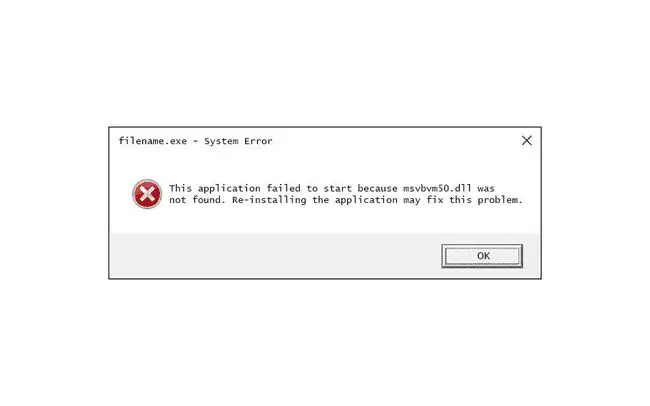
Qee qhov ntau txoj hauv kev koj yuav pom msvbvm50.dll yuam kev suav nrog:
- Msvbvm50.dll Tsis Pom.
- Daim ntawv thov no ua tsis tiav vim tsis pom msvbvm50.dll. Rov txhim kho daim ntawv thov tuaj yeem kho qhov teeb meem no.
- Cannot find [PATH]\msvbvm50.dll.
- Cov ntaub ntawv msvbvm50.dll ploj lawm.
- Tsis pib [APPLICATION]. Ib qho uas yuav tsum tau muaj yog ploj lawm: msvbvm50.dll. Thov nruab [APPLICATION] dua.
Cov lus yuam kev no tuaj yeem tshwm sim thaum siv lossis txhim kho qee yam kev pabcuam, thaum Windows pib lossis kaw, lossis tej zaum txawm tias thaum lub sijhawm nruab Windows.
Cov ntsiab lus ntawm qhov yuam kev yog ib qho tseem ceeb ntawm cov ntaub ntawv uas yuav pab tau thaum daws qhov teeb meem.
Cov lus yuam kev msvbvm50.dll tuaj yeem siv rau txhua qhov haujlwm lossis lub kaw lus uas yuav siv cov ntaub ntawv ntawm ib qho ntawm Microsoft lub operating system, suav nrog Windows 11, Windows 10, Windows 8, Windows 7, Windows Vista, Windows XP, thiab Windows 2000.
Yuav ua li cas kho Msvbvm50.dll yuam kev
Do not download msvbvm50.dll from a "DLL download" website. Muaj ntau qhov laj thawj vim li cas rub tawm DLL cov ntaub ntawv yog lub tswv yim phem. Yog tias koj xav tau daim ntawv theej ntawm cov ntaub ntawv no, nws yog qhov zoo tshaj kom tau txais nws los ntawm nws qhov qub, qhov raug cai.
Pib Windows hauv Safe Mode kom ua tiav ib qho ntawm cov kauj ruam hauv qab no yog tias koj tsis tuaj yeem nkag mus rau Windows ib txwm vim yog qhov yuam kev.
-
Restore msvbvm50.dll los ntawm Recycle Bin. Qhov ua tau yooj yim tshaj plaws ntawm cov ntaub ntawv "tsis ploj" msvbvm50.dll yog tias koj tau yuam kev tshem nws.
Yog tias koj xav tias koj tau yuam kev deleted msvbvm50.dll tab sis koj twb tau nteg lub Recycle Bin, koj tuaj yeem rov qab tau msvbvm50.dll nrog cov ntaub ntawv rov qab dawb.
Rov qab ib daim ntawv theej deleted ntawm msvbvm50.dll nrog cov ntaub ntawv rov qab yog lub tswv yim ntse tsuas yog tias koj ntseeg siab tias koj tau tshem cov ntaub ntawv koj tus kheej thiab tias nws ua haujlwm zoo ua ntej koj muab nws tshem tawm.
-
Reinstall qhov kev pab cuam uas siv cov ntaub ntawv msvbvm50.dll. Yog hais tias msvbvm50.dll DLL yuam kev tshwm sim thaum koj siv ib qho kev pab cuam, reinstalling qhov kev pab cuam yuav tsum hloov cov ntaub ntawv.
Sim ua kom tiav cov kauj ruam no. Reinstalling qhov kev pab cuam uas muab cov ntaub ntawv msvbvm50.dll, yog tias ua tau, yog qhov yuav daws tau qhov yuam kev DLL no.
-
Download msvbvm50.dll los ntawm Microsoft yog tias rov nruab qhov program tsis ua qhov zoo. Tom qab koj tau downloaded msvbvm50.exe, ob-nias lossis ob-kais cov ntaub ntawv EXE rau nruab DLL cov ntaub ntawv rau qhov chaw raug.
Txawm li cas los xij, yog tias tsis ua haujlwm, lossis koj yuav tsum muab cov ntaub ntawv DLL tso rau hauv ib qho tshwj xeeb xws li daim ntawv thov cov ntawv tais ceev tseg, siv cov ntaub ntawv pub dawb los rho tawm cov ntsiab lus ntawm cov ntaub ntawv EXE.
Yuav tsum muaj 11 cov ntaub ntawv rho tawm los ntawm msvbvm50.exe. Feem ntau ntawm lawv yog DLL cov ntaub ntawv, tab sis koj tab tom nrhiav rau tus hu ua MSVBVM50. DLL.

Image Nws yog qhov zoo tshaj plaws kom tau txais los ntawm qhov chaw qub, uas nyob rau hauv rooj plaub no yog Microsoft. Tsis txhob rub tawm cov ntaub ntawv msvbvm50.dll los ntawm lwm lub vev xaib.
-
Khiav tus kab mob / malware scan ntawm koj lub cev tag nrho. Qee qhov yuam kev msvbvm50.dll tuaj yeem cuam tshuam nrog tus kab mob lossis lwm yam kab mob malware ntawm koj lub khoos phis tawj uas ua rau cov ntaub ntawv DLL puas lawm. Nws tseem ua tau tias qhov yuam kev msvbvm50.dll koj tab tom pom yog cuam tshuam nrog cov kev pabcuam hostile uas yog masquerading li cov ntaub ntawv.
- Siv System Restore los tshem tawm cov kev hloov pauv tsis ntev los no. Yog tias koj xav tias qhov yuam kev msvbvm50.dll yog tshwm sim los ntawm kev hloov pauv rau cov ntaub ntawv tseem ceeb lossis teeb tsa, System Restore tuaj yeem daws qhov teeb meem.
- Hloov kho cov tsav tsheb rau cov khoom siv kho vajtse uas yuav cuam tshuam rau msvbvm50.dll. Yog tias, piv txwv li, koj pom msvbvm50.dll ploj lawm qhov yuam kev thaum koj ua si 3D video game, sim hloov kho cov tsav tsheb rau koj daim npav video.
- Roll rov qab tus neeg tsav tsheb mus rau qhov kev teeb tsa yav dhau los yog msvbvm50.dll yuam kev pib tom qab hloov kho cov cuab yeej kho vajtse tshwj xeeb tus tsav tsheb.
- Khiav lub sfc/scannow System File Checker hais kom hloov cov ntawv ploj lossis tsis raug ntawm cov ntaub ntawv msvbvm50.dll. Hauv qee qhov versions ntawm Windows, cov ntaub ntawv DLL no yog muab los ntawm Microsoft, yog li cov cuab yeej System File Checker yuav tsum rov qab los.
- Nruab ib qho kev hloov tshiab Windows. Ntau cov kev pabcuam pob thiab lwm thaj ua rau thaj hloov lossis hloov kho qee qhov ntau pua ntawm Microsoft faib DLL cov ntaub ntawv hauv koj lub computer. Cov ntaub ntawv msvbvm50.dll tuaj yeem suav nrog hauv ib qho ntawm cov kev hloov tshiab.
-
Test your memory and then test your hard drive. Peb tau tso tseg feem ntau ntawm kev daws teeb meem kho vajtse mus rau theem kawg, tab sis koj lub khoos phis tawj lub cim xeeb thiab lub zog tsav yooj yim rau kev sim thiab yog cov feem ntau yuav ua rau msvbvm50.dll yuam kev raws li lawv ua tsis tiav.
Yog tias qhov kho vajtse ua tsis tiav ib qho ntawm koj qhov kev sim, hloov lub cim xeeb lossis hloov lub hard drive sai li sai tau.
- Kho koj lub installation ntawm Windows. Yog hais tias tus neeg msvbvm50.dll cov ntaub ntawv daws teeb meem cov lus qhia saum toj no ua tsis tiav, ua tiav kev pib kho lossis kho kev teeb tsa yuav tsum rov qab tag nrho Windows DLL cov ntaub ntawv rau lawv cov haujlwm ua haujlwm.
- Siv lub chaw sau npe dawb los kho msvbvm50.dll ntsig txog teeb meem hauv Windows Registry. Ib qhov kev pab cuam sau npe dawb tuaj yeem pab tau los ntawm kev tshem tawm cov ntawv sau npe tsis raug cai msvbvm50.dll uas tuaj yeem ua rau DLL yuam kev.
-
Ua qhov kev teeb tsa huv ntawm Windows. Qhov no yuav tshem tawm txhua yam ntawm lub hard drive thiab nruab ib daim ntawv theej tshiab ntawm Windows. Yog tias tsis muaj ib qho ntawm cov kauj ruam saum toj no kho qhov yuam kev msvbvm50.dll, qhov no yuav tsum yog koj qhov kev ua tom ntej.
Txhua cov ntaub ntawv ntawm koj lub hard drive yuav raug tshem tawm thaum lub sijhawm ua haujlwm huv. Ua qhov kev sim zoo tshaj plaws los kho qhov yuam kev msvbvm50.dll siv cov kauj ruam daws teeb meem ua ntej qhov no.
- Tau teeb meem rau cov teeb meem kho vajtse yog tias muaj msvbvm50.dll yuam kev tshwm sim. Tom qab kev teeb tsa huv ntawm Windows, koj qhov teeb meem DLL tsuas yog cuam tshuam nrog kho vajtse.
Xav tau kev pab ntxiv?
Yog koj tsis xav kho qhov teeb meem no koj tus kheej, saib Kuv Yuav Kho Kuv Lub Computer Li Cas? rau ib daim ntawv teev tag nrho ntawm koj cov kev xaiv kev txhawb nqa, ntxiv rau kev pab nrog txhua yam raws li kev txheeb xyuas cov nqi kho, tshem koj cov ntaub ntawv, xaiv qhov kev pab kho, thiab ntau ntxiv.






